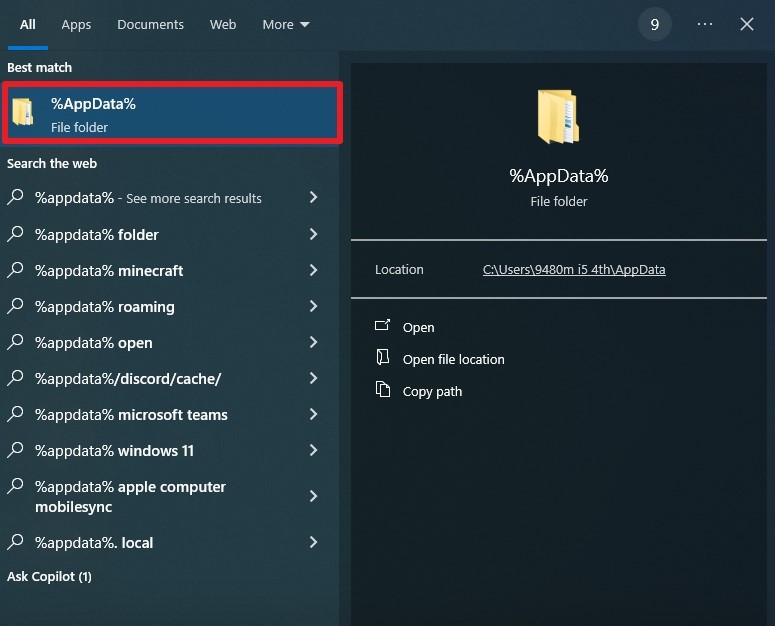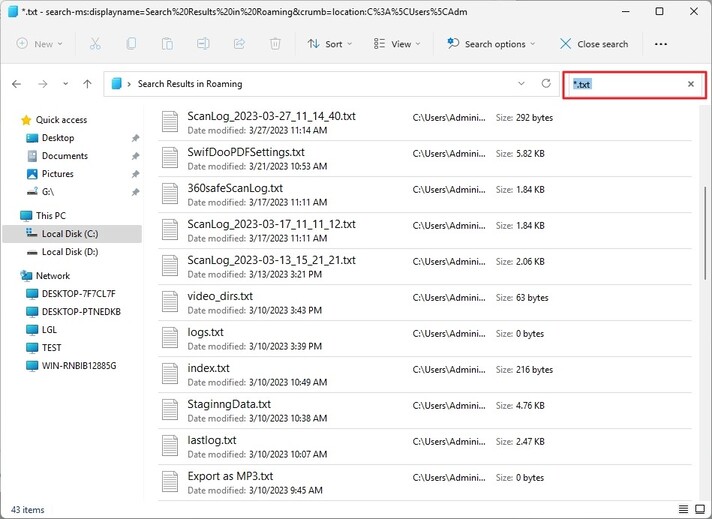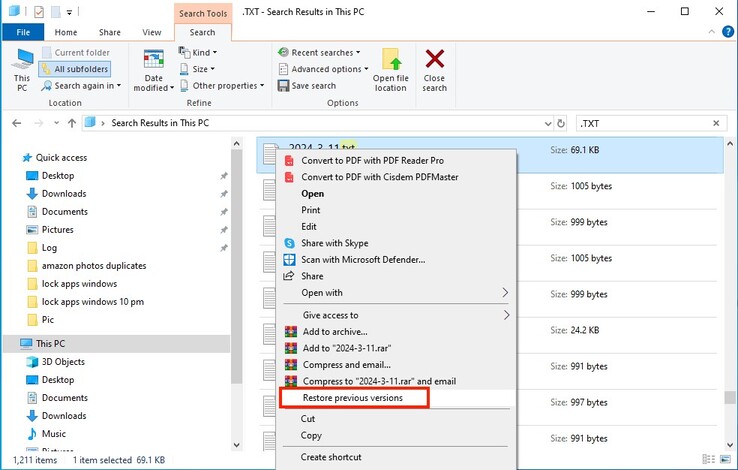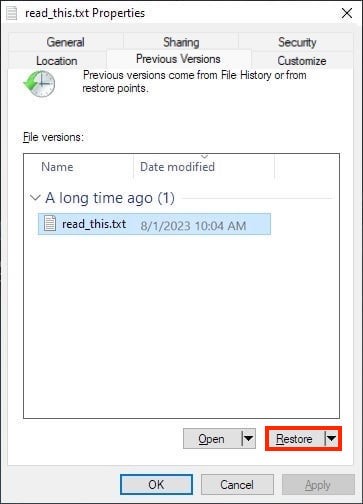질문
저장하지 않은 메모장은 어디서 찾을 수 있나요? 몇 달 동안 메모장을 잘 사용해오고 있었는데, 컴퓨터가 갑자기 "긴급" 재시작/업데이트되면서 내용이 완전히 사라져 버렸어요. 이 메모들은 정말 중요한 내용인데요, 어떻게 또는 어디서 찾을 수 있을까요?
- Microsoft 커뮤니티
메모장은 단순하지만 생각, 아이디어, 알림, 작업 등을 기록하는 데 꼭 필요한 도구입니다. 하지만 메모장의 특성상 저장하지 않은 상태에서 컴퓨터가 꺼지거나 문제가 발생하면 중요한 노트를 잃을 수 있다는 우려가 있습니다. 다행히도 저장하지 않은 메모장을 복구할 수 있는 여러 가지 방법이 존재하며, 디지털 스캔, 텍스트 변환, 백업 복구 등의 기법이 사용됩니다. 이 가이드에서는 저장하지 않은 메모장을 어떻게 복구할 수 있는지 에 대해 알아보겠습니다.
저장하지 않은 메모장 파일은 어떻게 복구하나요?
저장하지 않은 메모장 파일도 복구가 가능합니다. 아래에 소개할 몇 가지 방법을 통해, 저장하지 않은 메모장 파일을 어떻게 복구할 수 있는지 확인할 수 있습니다. 이 방법들은 간단하며 사용자에게 실질적인 도움을 줄 수 있습니다. 지금부터 함께 살펴보겠습니다.
1. 메모장 파일 복구 소프트웨어로 저장되지 않은 메모장 복구하기
포디딕 데이터 복구 소프트웨어를 사용하면 메모장 파일을 쉽게 복구할 수 있습니다. 이 소프트웨어는 비디오, 오디오, 이미지, 문서 등 다양한 저장되지 않은 형식을 지원합니다. 다음은 메모장 파일 복구 소프트웨어 의 주요 기능들입니다.
- 빠르고 안전한 복구: 포디딕으로 복구된 데이터는 안전하며 어디에도 공유되지 않습니다. 빠른 데이터 복구는 사용자에게 더 큰 가치를 제공합니다.
- 선택적 복구: 소프트웨어 내 옵션을 통해 특정 저장되지 않은 파일 유형만 복구할 수 있습니다. 선택적 복구는 복구를 더 빠르게 할 수 있게 도와줍니다.
- 복구 전 파일 미리보기: 저장되지 않은 파일을 복구하기 전에 파일을 미리 볼 수 있어 정확한 파일을 복구할 수 있습니다.
- 호환성: 하드 드라이브, SSD, USB 드라이브, 메모리 카드 등을 포함한 다양한 저장 장치를 지원하여 다양한 복구 시나리오에 폭넓은 호환성을 제공합니다.
다음은 저장되지 않은 메모장 파일을 복구하기 전에 따라야 할 몇 가지 단계입니다.
-
테너쉐어 포디딕을 다운로드하고 실행하세요. 메모장 파일이 삭제되었거나 잘못된 디스크를 선택합니다.

-
이제 복구할 파일 형식을 선택하고 스캔 프로세스를 시작하세요. 스캔에는 시간이 조금 걸리며 곧 결과가 표시됩니다.

-
복구할 파일을 선택한 후 복구를 클릭합니다. 복구 전 파일을 미리 볼 수도 있습니다.

2. 임시 폴더에서 저장되지 않은 메모장 복구하기
윈도우에는 앱 데이터가 임시로 저장되는 기능이 있습니다. 이 데이터는 사용자가 직접 저장하지 않아도 일정 시간 동안 복구용으로 보존됩니다. 아래 방법을 따라 저장하지 않은 메모장 파일을 복구할 수 있습니다.
-
시작 메뉴로 이동한 후 %AppData%를 입력하고 엔터를 누릅니다.

-
검색창에 .txt를 입력하면 메모장 파일을 찾을 수 있습니다. 여기서 원하는 파일을 찾아 복구할 수 있습니다.

3. 이전 버전에서 저장하지 않은 메모장 복구하기
이전 버전은 윈도우 10에서 저장하지 않았거나 삭제된 메모장(.TXT) 파일을 복구하는 가장 좋은 방법 중 하나입니다. 아래의 단계를 따라 메모장 파일을 복구할 수 있습니다.
-
파일이 잘못된 위치 또는 삭제된 폴더를 엽니다. 해당 폴더를 마우스 오른쪽 버튼으로 클릭하고 메뉴 아래쪽으로 스크롤하여 옵션을 확인한 후 “이전 버전 복원”을 클릭합니다.

-
팝업 창에 마지막으로 저장된 버전의 파일이 표시되며, 해당 파일을 복원할 수 있습니다.

보너스 팁: 메모장 파일과 Notepad++ 파일은 동일한가요?
메모장과 Notepad++는 모두 텍스트 편집기이지만, 파일 형식은 다릅니다. 메모장은 .txt 확장자의 단순한 텍스트 파일을 생성하는 반면, Notepad++는 일반 텍스트(.txt)뿐만 아니라 프로그래밍 언어 파일(.cpp, .java 등)과 같은 다양한 고급 파일 형식도 지원합니다. 따라서 메모장에서 만든 파일은 Notepad++에서 열 수 있지만, 반대로 Notepad++에서 만든 파일은 기능 및 형식 지원의 차이로 인해 항상 메모장에서 열리지는 않습니다.
결론
저장하지 않은 메모장 파일을 복구할 수 있는 기능은 중요한 정보를 보호하는 데 매우 유용합니다. 수동적인 방법과 소프트웨어 솔루션 등 다양한 복구 방법이 존재하지만, 그중에서도 추천할 만한 도구는 포디딕 데이터 복구 입니다. 이 포괄적인 데이터 복구 소프트웨어는 사용자 친화적인 인터페이스와 강력한 기능을 갖추고 있어, 손실되거나 삭제된 파일을 효율적으로 복구할 수 있도록 설계되어 있습니다.
저장하지 않은 메모장 복구에 관해 자주 묻는 질문
질문 1: 메모장에는 자동 저장 기능이 있나요?
아니요, 윈도우의 기본 메모장 애플리케이션에는 자동 저장 기능이 없습니다. 시스템 오류나 프로그램이 실수로 종료될 경우 변경 사항이 사라질 수 있으므로, 사용자가 직접 수시로 저장해야 합니다.
질문 2: 메모장 파일은 어디에 저장되나요?
기본적으로 메모장에서 파일을 저장할 때는 “다른 이름으로 저장” 대화 상자에서 지정한 위치에 저장됩니다. 저장 위치를 따로 지정하지 않은 경우, 일반적으로 윈도우에서는 “문서” 폴더나 사용자의 홈 디렉터리 같은 운영 체제에서 기본으로 설정한 경로에 저장됩니다.
질문 3: 덮어쓴 메모장 파일은 어떻게 복구하나요?
덮어쓴 메모장 파일을 복구하는 것은 어렵지만 불가능하지는 않습니다. 먼저 윈도우의 경우 휴지통을, macOS의 경우 휴지통을 확인하여 이전 버전이 삭제되어 있는지 확인하세요. 또한 윈도우에서는 파일 기록, macOS에서는 타임머신을 통해 백업에서 복구할 수도 있습니다.